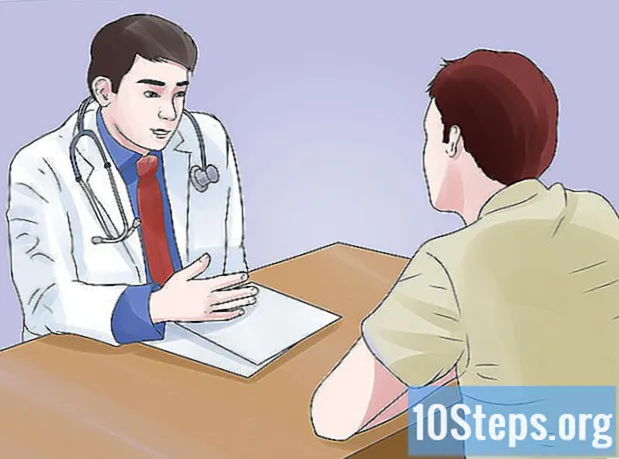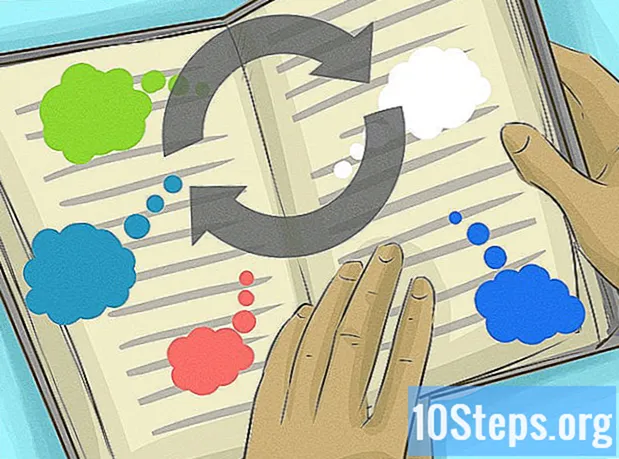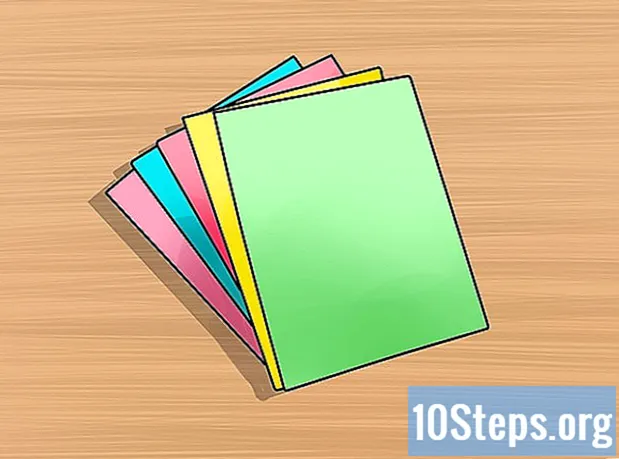Аутор:
Tamara Smith
Датум Стварања:
27 Јануар 2021
Ажурирати Датум:
13 Може 2024

Садржај
Научите сада да ротирате објект у Адобе Пхотосхоп-у за Виндовс и Мац ОС.
Кораци
Отворите или направите Пхотосхоп датотеку. Да бисте то учинили, кликните на мени „Датотека“ на траци са менијима, која се налази на врху екрана, и:
- Изаберите опцију „Отвори ...“ да бисте учитали датотеку сачувану на рачунару;
- Или опцију „Ново ...“ да иницијализира празан документ.

Кликните на слој. Прозор слоја је у доњем и десном делу екрана. Ако је нема, притисните Ф7 на тастатури. Затим изаберите слој који садржи објекат који желите ротирати.- Други начин да се појави слој прозора је кликом на мени „Виев“ и избором „Слојева“. Подразумевано ће се појавити у доњем десном углу екрана.

Узмите алатку "Брзи избор". Доступна је унутар алатне траке, у левом и централном углу екрана. Потражите четкицу са врхом унутар тачкасте елипсе - то је четврти алат одозго према доле.- Ако га не можете да пронађете, кликните и држите алатку „Чаробни штапић“ док се не појави мени; "Брзи избор" ће бити унутра.

Изаберите објект. Употријебите "Брзи одабир" да бисте истакнули објекат који желите ротирати.- Да бисте ротирали цео слој, не морате ништа да бирате.
Отворите мени За уређивање. То је један од менија на траци на врху екрана.
Изаберите опцију Трансформација. Готово је на средини менија.
кликните унутра Закрените за 180 ° да окренете предмет или слој наопако.
кликните унутра Ротирајте за 90 ° у смеру казаљке на сату да окренете дно објекта или слоја лево и горе.
кликните унутра Закрените за 90 ° у смеру супротном од казаљке на сату ротирати дно објекта удесно и горе.
кликните унутра Да се окреће да се слободно ротирате. Имајте на уму да ће се око објекта или слоја појавити оквир са осам квадрата.
- Кликните и држите један од поља са курсором и почните да померате миш да бисте ротирали жељени предмет.
- Степени ротације ће се појавити на екрану поред курсора.
Притисните ↵ Ентер поправити предмет у ротацији која је извршена.
Савети
- Употреба пречица на тастатури знатно убрзава задатке у Пхотосхопу. Дакле, почните да се уређујете као професионалац, научите неке пречице:
- М - алат за означавање (избор);
- В - Алат за померање;
- Цтрл + Т (Цмд + Т на Мац ОС-у) - Бесплатна трансформација (можете је промијенити у величину, ставити је у перспективу и чак је ротирати - кликните десним тастером миша на објект да бисте видјели ове опције).
- Држите тастер "Схифт" током окретања да бисте закључали кораке на 15 степени.
Потребни материјали
- Адобе Пхотосхоп